家里的旧 X86 架构 PC 闲置许久
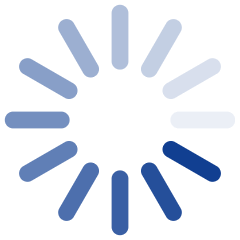
准备工作
准备工作
- 硬件方面
x86 架构 PC
: 。 , , , 。 , , , 。 USB 千兆网卡
: , 。 , , 。 无线路由器
: , , 、 、 。 、 , ( ) , 、 , ; , 。 U 盘
: , , 。
- 软件方面
微 PE 工具箱
: ( ) 。 , , , , 。 、 , 、 、 , , 。 IMG 写盘工具
: : , : 。 , , 。 OpenWRT 固件
: 。 、 , , , , 。 爱快路由器系统
: , 、 、 。 , , , ; , ; , , , 。 StarWind V2V Converter
安装爱快
制作启动 U 盘
: , 。 , 。 , , 。 , , , , , 。 从 U 盘启动
: , ( , 、 ) , 。 硬盘分区与格式化
: , 。 , , , , ; 。 , 。 安装爱快系统
: , , 。 , , , 。 启动爱快路由器系统
: , , , 。
安装OpenWRT
- 转换虚拟机镜像文件
: .img文件, VMDK镜像格式。 StarWind V2V Converter工具进行转换, qemu的环境( ) qemu-img convert -f qcow2 -O vmdk source_image.img target_image.vmdk( qcow2, -f参数后的格式) , VMDK镜像, 。
配置网络
光猫接出来的网络直接连接到物理的爱快路由器的 WAN 口
各部分设置详情
爱快路由器 WAN 口设置
: , “ ” “ ” , “ ” 。 , 、 、 , , 。 OpenWRT 上网模式设置
: , , “ ” 。 , , 。 DHCP 服务器设置
: ( ) 。 “ ” , , , 。 , , , , , 。 无线 AP 设置
: , , ( ) , , , 。
虚拟机openwrt扩容根目录
第一步
添加-磁盘-新建设备-大小2G-磁盘名称
启动OpenWrt虚拟机
第二步
lsblk 查看情况
此时应该有了一个sdb硬盘了
cfdisk /dev/vdb
dos 格式
new一个分区
mkfs.ext4 /dev/vdb1 格式化刚分的这个区
回到web管理界面
重启
mkdir -p /tmp/introot
mkdir -p /tmp/extroot
mount --bind / /tmp/introot
mount /dev/vdb1 /tmp/extroot
tar -C /tmp/introot -cvf - . | tar -C /tmp/extroot -xf -
umount /tmp/introot
umount /tmp/extroot
完成之后的效果应该如下图所示 根目录的容量应为对应添加的扩容后容量
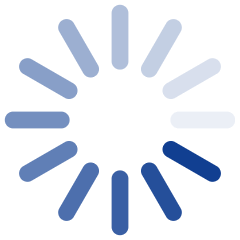
至此